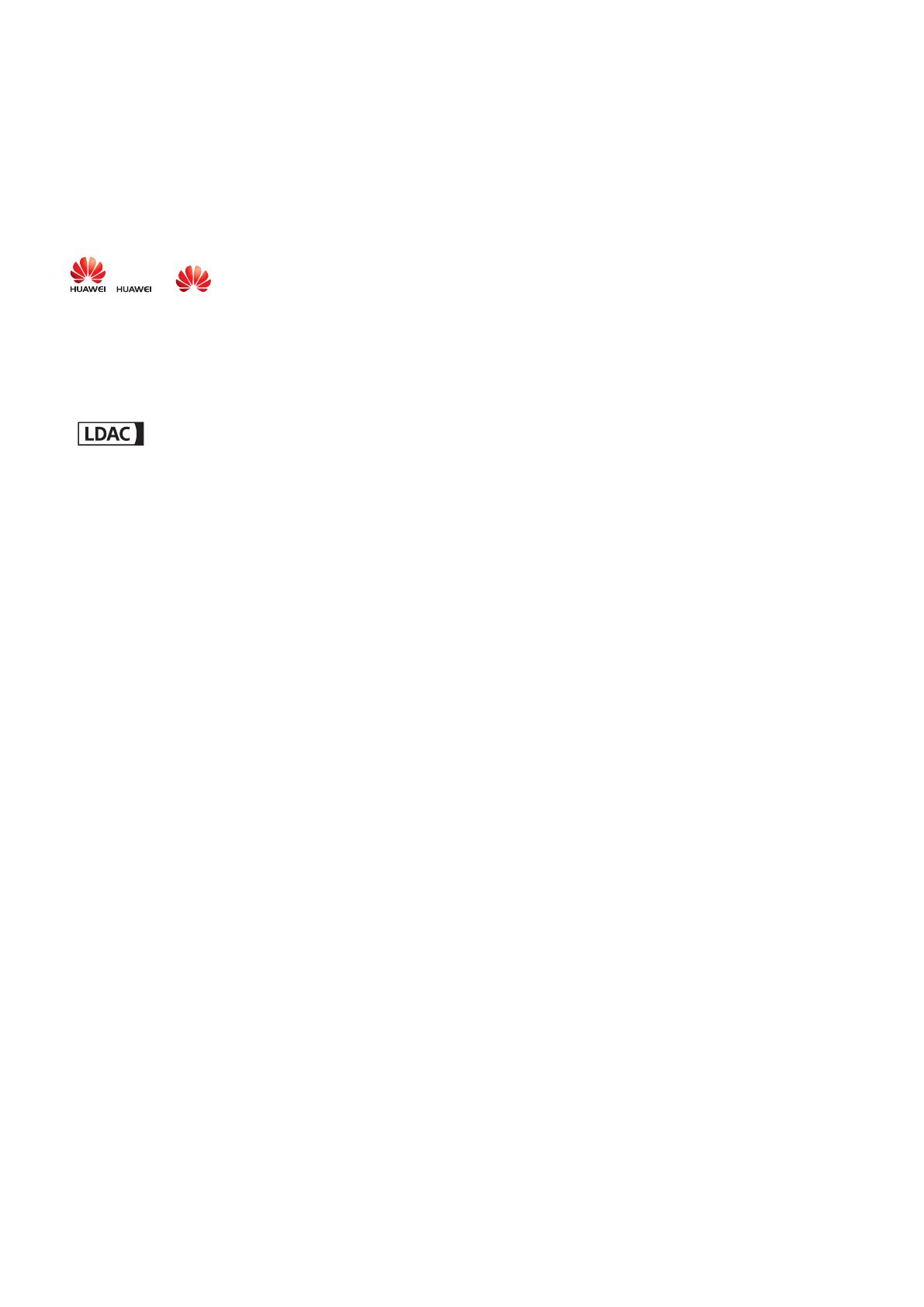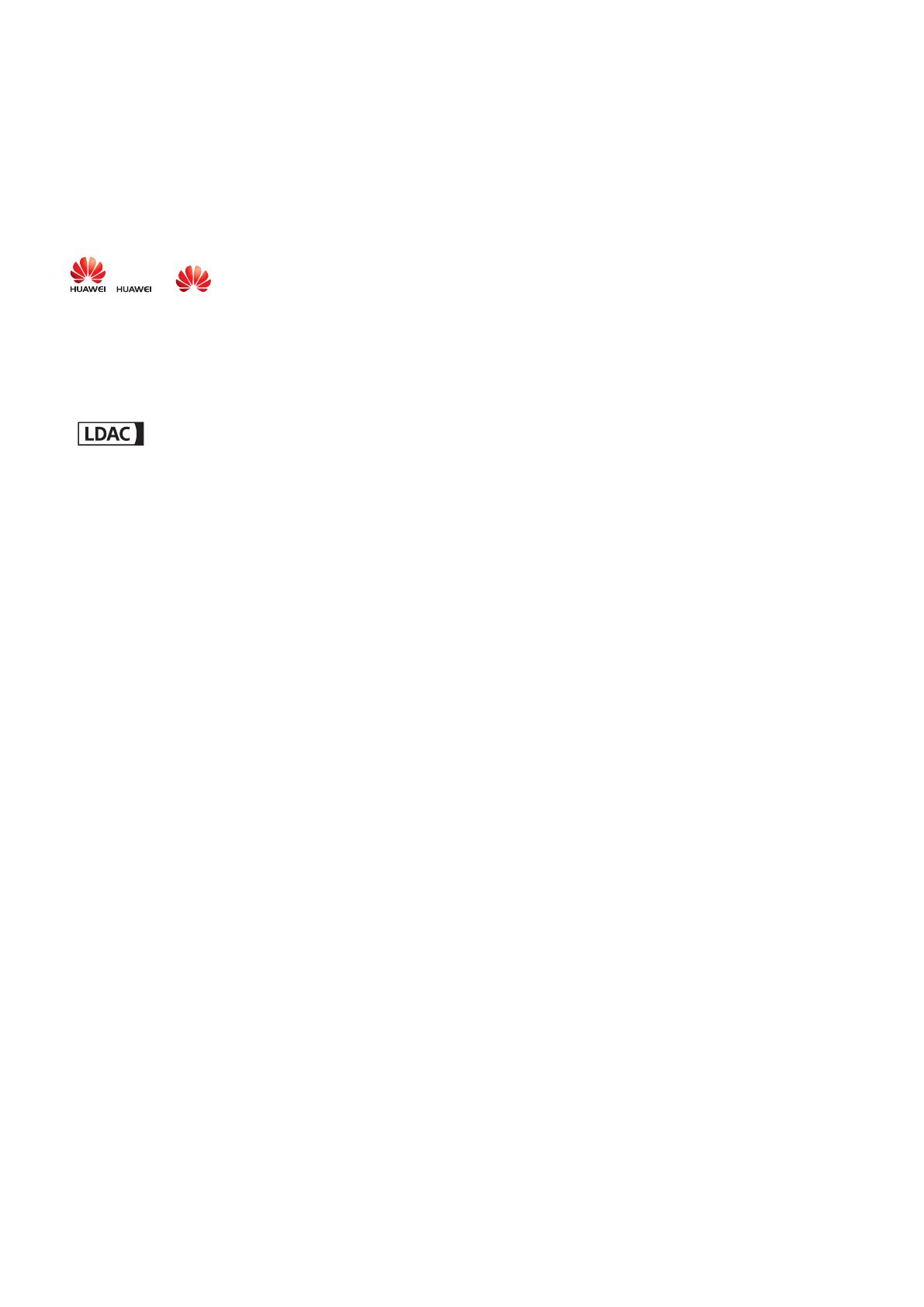
Selles kasutusjuhendis kirjeldatud toode võib sisaldada Huawei ja võimalike litsentsiandjate
autoriõigustega kaitstud tarkvara. Kliendid ei tohi nimetatud tarkvara mingil moel reprodutseerida,
levitada, muuta, dekompileerida, osadeks võtta, dekrüpteerida, ekstraktida, pöördprojekteerida,
liisida, üle anda ega all-litsentsida, välja arvatud juhul, kui loetletud piirangud on kohaldatavate
õigusaktidega keelatud või kui autoriõiguste omanikud on need toimingud heaks kiitnud.
Kaubamärgid ja load
, ja on Huawei Technologies Co., Ltd. kaubamärgid või registreeritud kaubamärgid.
Android™ on Google Inc. kaubamärk.
Bluetooth
®
-i sõnamärk ja logod on Bluetooth SIG, Inc. registreeritud kaubamärgid; Huawei
Technologies Co., Ltd. kasutab neid märke litsentsi alusel.
on Sony Corporation registreeritud kaubamärk.
Muud siin mainitud kaubamärgid ja toodete, teenuste ja ettevõtete nimed võivad kuuluda vastavalt
nende omanikele.
Teade
Teatavad siinkirjeldatud toote ja selle tarvikute funktsioonid sõltuvad installitud tarkvarast ning
kohaliku võrgu võimalustest ja seadetest; kohalikud võrguoperaatorid või võrguteenuste pakkujad ei
pruugi neid aktiveerida või võivad neid piirata.
Seetõttu ei pruugi siintoodud kirjeldused ostetud tootele või tarvikutele täpselt vastata.
Huawei jätab endale õiguse muuta või moditseerida käesolevas juhendis sisalduvat infot või tehnilisi
andmeid ilma etteteatamiseta ning vastutust võtmata.
Teade muude tootjate tarkvara kohta
Huawei ei oma intellektuaalset omandiõigust koos käesoleva tootega tarnitud muude tootjate
tarkvarale ja rakendustele. Seega ei anna Huawei muude tootjate ükskõik millistele tarkvaradele ega
rakendustele mingit garantiid. Huawei ei paku ka tugiteenust klientidele, kes neid muude tootjate
tarkvarasid või rakendusi kasutavad, ega vastuta muude tootjate tarkvara ja rakenduste toimimise või
tagajärgede eest.
Muude tootjate tarkvara ja rakenduste toimimine võib katkeda või lõppeda igal ajal, Huawei ei
garanteeri sisu või teenuse kättesaadavust. Kolmanda poole teenusepakkujad pakuvad sisu ja
teenuseid läbi võrgu või edastamisvahendite, mis ei ole Huawei kontrolli all. Ulatuses, mis on
kohalduvate õigusaktidega lubatud, ei hüvita ega vastuta Huawei muude teenusepakkujate teenuste
ega muude tootjate sisu või teenuste katkemise või lõppemise eest.
Huawei ei vastuta tootesse paigaldatud tarkvara legaalsuse, kvaliteedi või ühegi teise aspekti eest ega
ükskõik millise muu üles või alla laetud kolmanda osapoole loodud materjali eest, sealhulgas, kuid
mitte ainult, tekstide, piltide, videote või tarkvara jne eest. Klient vastutab kõikide riskide eest, sh
tarkvara ja seadme ühildamatuse eest, mis tuleneb tarkvara paigaldamisest või muude osapoolte
loodu üles või allalaadimisest.
Uus seade
4